Escaneo de varias fotos a un único archivo, Escaneo de documentos para su edición – Dell V305w All In One Wireless Inkjet Printer User Manual
Page 97
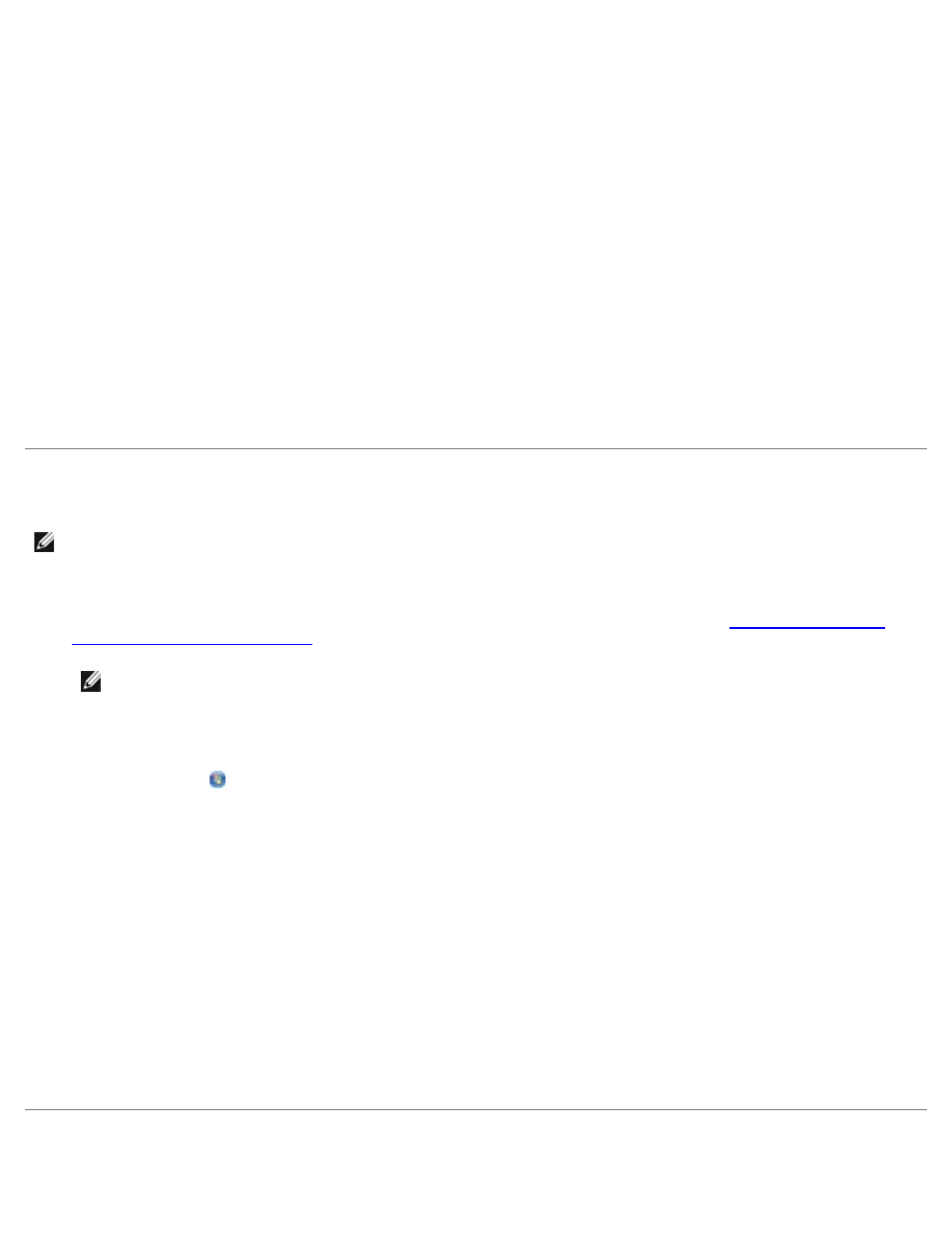
Escaneo
file:///T|/htdocs/systems/v305/sp/ug/d0e4126.html[10/22/2012 1:17:12 PM]
En Windows XP, haga clic en Inicio ® Valores® Panel de control® Impresoras y otro hardware® Impresoras y
faxes.
En Windows 2000, haga clic en Inicio® Configuración® Impresoras.
2. Haga clic con el botón secundario del ratón en el icono de la impresora y, a continuación, haga clic en Preferencias de
impresión.
Se abre el cuadro de diálogo Preferencias de impresión.
3. En la ficha Mantenimiento, haga clic en Soporte para red.
Se abre el cuadro de diálogo Opciones de conexión en red de Dell.
4. En el cuadro de diálogo Opciones de conexión en red de Dell, haga clic en Cambiar el nombre del equipo y el
PIN para el escaneo en red.
5. Siga las instrucciones que aparecen en pantalla.
6. Una vez que haya especificado el nombre del equipo o el PIN, haga clic en Aceptar.
Escaneo de varias fotos a un único archivo
1. Encienda el equipo y la impresora y compruebe que están conectados.
2. Cargue las fotos originales en el cristal del escáner. Para obtener más información, consulte
originales en el cristal del escáner
NOTA:
Para obtener unos resultados óptimos, coloque las fotos dejando el mayor espacio posible entre ellas y los
bordes de la zona de escaneo.
3. En Windows Vista:
a. Haga clic en ® Programas.
b. Haga clic en Impresoras Dell.
c. Haga clic en Dell V305.
En Windows XP y Windows 2000:
Haga clic en Inicio® Programas o Todos los programas® Impresoras Dell® Dell V305.
4. Seleccione Dell Imaging Toolbox.
Se abre Dell Imaging Toolbox.
5. En la pantalla Inicio, haga clic en Escanear varias fotos.
6. Haga clic en Inicio.
Escaneo de documentos para su edición
NOTA:
Algunos programas no permiten escanear varias páginas.
